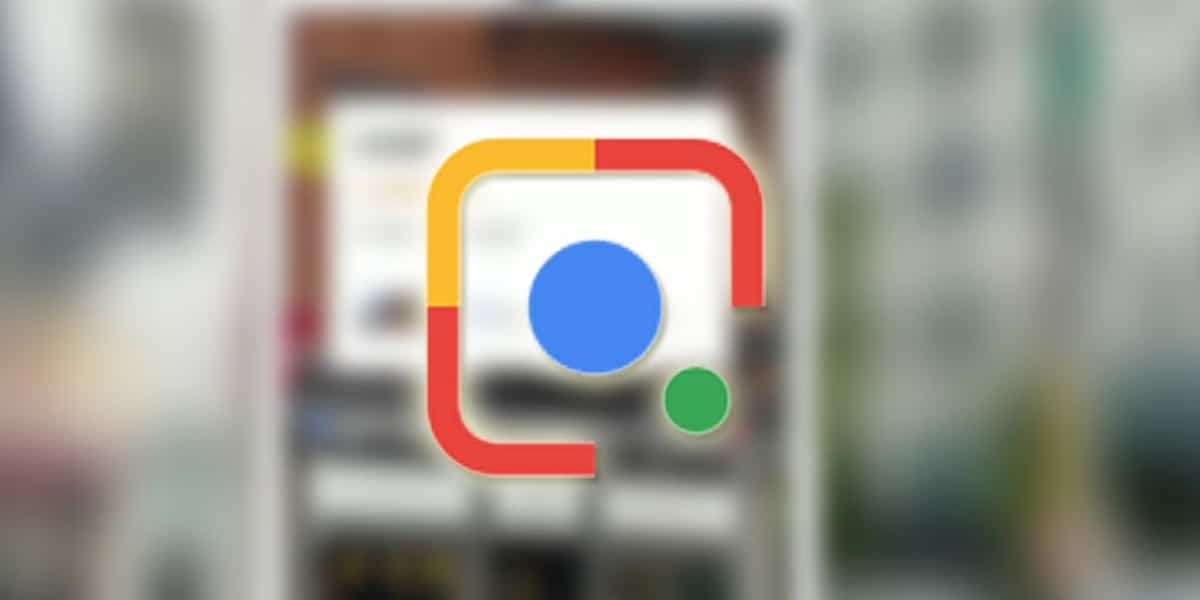
Kami sudah mengetahui dimensi Google, dalam setiap pengertian. Raksasa teknologi global yang dilahirkan berkat mesin pencari. Dan bahawa "walaupun" menjadi sebahagian daripada syarikat yang paling berkuasa di dunia terus berusaha untuk menjadikannya hebat. Google telah mengemas kini Aplikasi mudah alih enjin cariannya menambahkan penggunaan Google Lens dengan ciri baru sangat menarik.
Sekarang Google Lens dapat mengenali tulisan tangan anda dan menawarkan kepada kami kemungkinan untuk meneruskannya terus ke komputer. Tidak perlu lagi mengeluarkan nota dengan bersih ... Tidakkah itu seperti hantaran? Google Lens mempunyai algoritma maju yang mampu menguraikan teks tulisan tangan, tetapi sekurang-kurangnya anda harus mempunyai tulisan tangan yang boleh dibaca. Sekiranya anda mempunyai tulisan tangan yang baik dan ingin mengetahui cara memindahkan teks tulisan tangan ke komputer anda, kami akan menerangkannya kepada anda di bawah.
Google Lens, teks anda dengan tangan dari kertas ke komputer
Sekiranya alat ini ada di sekolah menengah atau universiti saya, saya akan menyimpan berjam-jam membersihkan nota dan kertas. Pasti, Google Lens menjadi sekutu yang sangat penting bagi pelajar. Bantuan tambahan, dan percuma, akan memberi kita lebih banyak masa yang ada. Kuasa memindahkan nota, nota atau projek akhir kursus anda ke komputer tidak pernah semudah ini dan pantas. Sekiranya anda ingin tahu cara menggunakan alat baru ini, maka kami akan memberitahu anda langkah demi langkah.
Perkara pertama yang perlu anda lakukan ialah kemas kini aplikasi carian Google kerana ini adalah ciri yang sangat baru. Google Lens muncul dalam aplikasi mesin pencari sebagai satu lagi pilihan untuk melakukan carian. Terlalu adalah mustahak bahawa pada komputer yang akan kita gunakan, kita memasang Google Chrome. Dengan kedua-duanya, kita dapat melaksanakan tugas dengan mudah tanpa masalah.
Hantarkan teks tulisan tangan ke komputer langkah demi langkah dengan Google Lens
Perkara pertama ialah kita mesti log masuk ke komputer kita, melalui Google Chrome, dengan akaun pengguna yang sama dengan yang kami mempunyai aplikasi di telefon. Oleh itu kita boleh memindahkan teks yang akan kita rakam dengan kamera telefon pintar ke papan keratan komputer kita. Oleh itu, kita boleh menampal teks di mana kita memerlukannya.
Dengan Google Lens terbuka, kami memberi tumpuan kepada teks yang ingin kami salin dan kita harus ketik ikon «teks» supaya aplikasi membuang gambar, jika ada dalam dokumen yang sama.
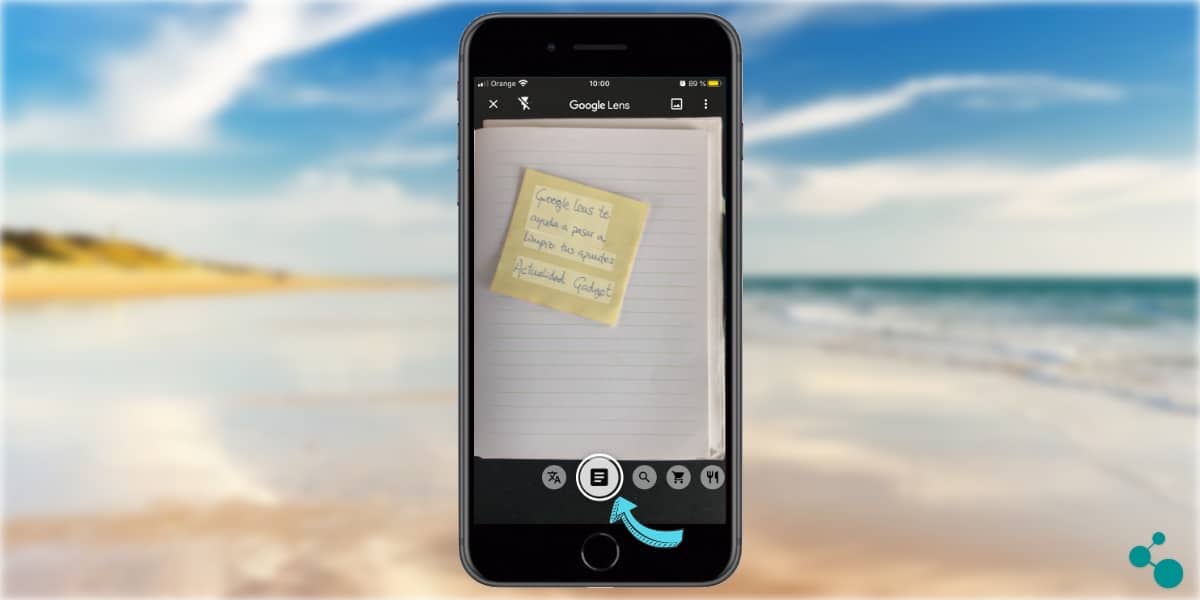
Al semak pilihan teks, algoritma membuang kemungkinan gambar yang terdapat dalam dokumen. Dengan mengklik «teks», Aplikasi menunjukkan teks yang dijumpai dengan kamera. Pada masa ini, mengetuk skrin, kita boleh memilih secara manual semua teks yang muncul, atau hanya bahagian yang menarik bagi kita. Apabila kita telah membuat pemilihan teks yang ingin kita salin sepenuhnya, kita harus melakukannya klik pada «pilih semua». Melakukan ini kita sudah menyalin teksnya ke papan keratan Google Lens. Sekarang adalah perlu untuk «menghantar» pilihan teks ke komputer kita ...
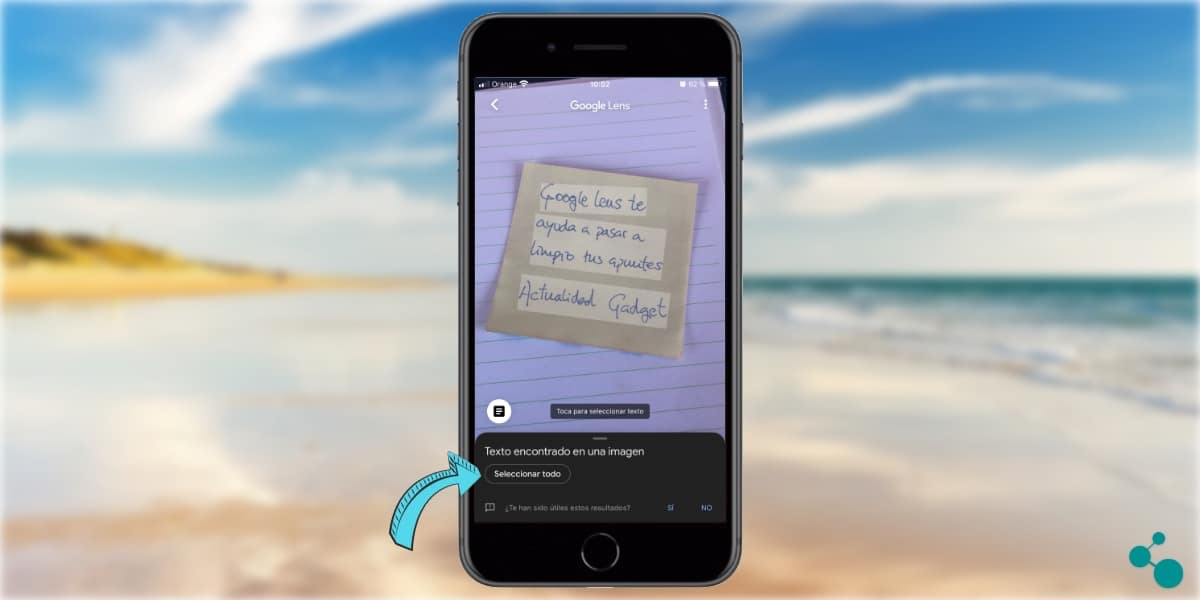
Apabila teks kami dipilih dan klik untuk menyalinnya, aplikasi menunjukkan kepada kita pilihan baru. Untuk memindahkan pilihan teks yang dibuat ke komputer kita, kita mesti klik "Salin ke komputer". Dengan cara ini kita dapat mempunyai teks tulisan tangan dalam pasukan meja kami dan yang telah kita pilih.
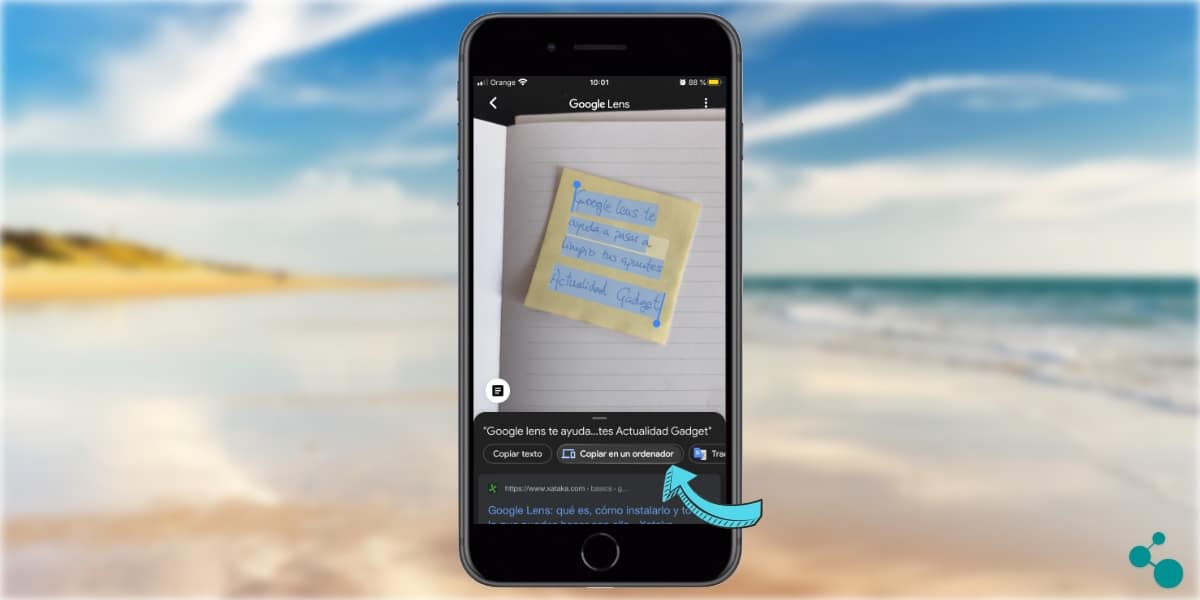
Dengan mengklik «salin ke komputer» kita diaktifkan senarai peralatan yang ada. Untuk ini adalah perlu yang sebelumnya, seperti yang telah kami nyatakan, kami mempunyai log masuk ke Google Chrome dengan akaun yang sama dengan yang kami gunakan Google Lens pada telefon pintar. Sekiranya kita telah melakukannya seperti ini komputer kita akan muncul di mana kita boleh memilih.
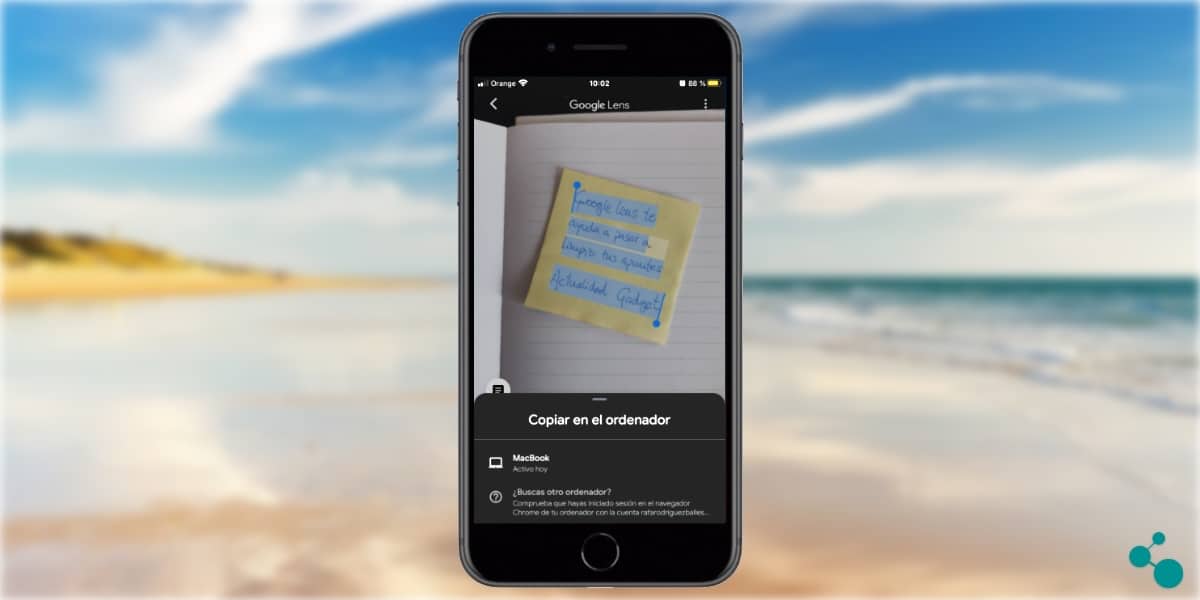
Setelah ini selesai, mesej akan muncul di skrin yang menunjukkan bahawa pilihan teks kami sudah disalin ke komputer kami. Untuk dapat mengakses teks yang sebelumnya kami temukan dengan kamera telefon pintar, kami hanya perlu melaksanakan perintah «tampal».
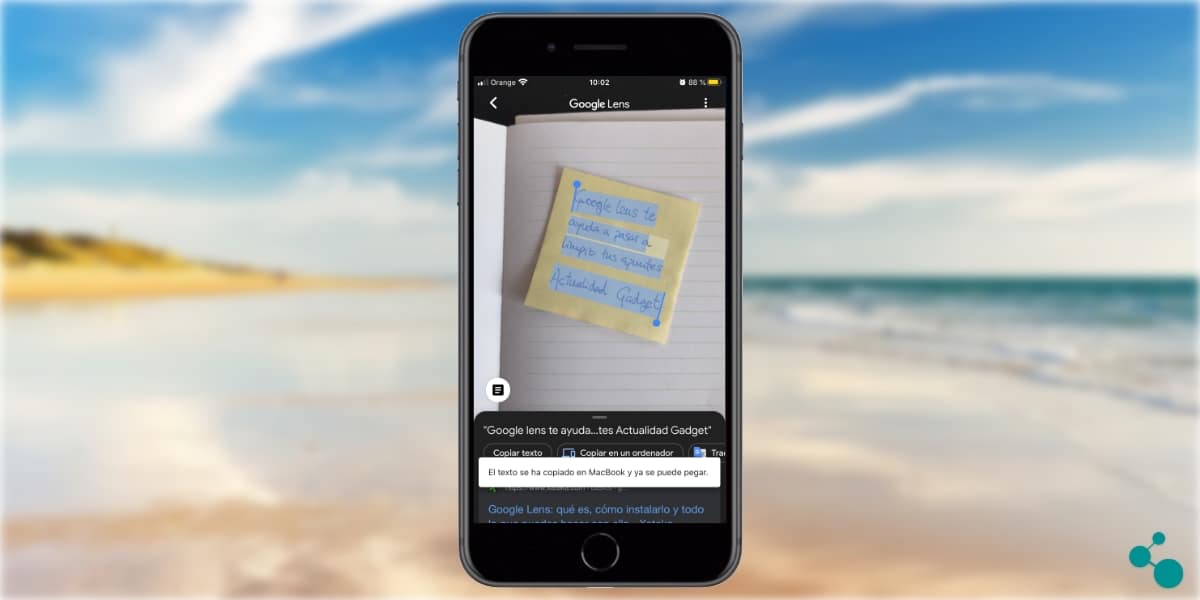
Kita boleh "menampal" ke penyemak imbas, atau langsung ke program penyuntingan teks kita. Dan kami sudah mempunyai teks tulisan tangan secara langsung di desktop kami. Ia tidak mungkin lebih mudah dan pantas!
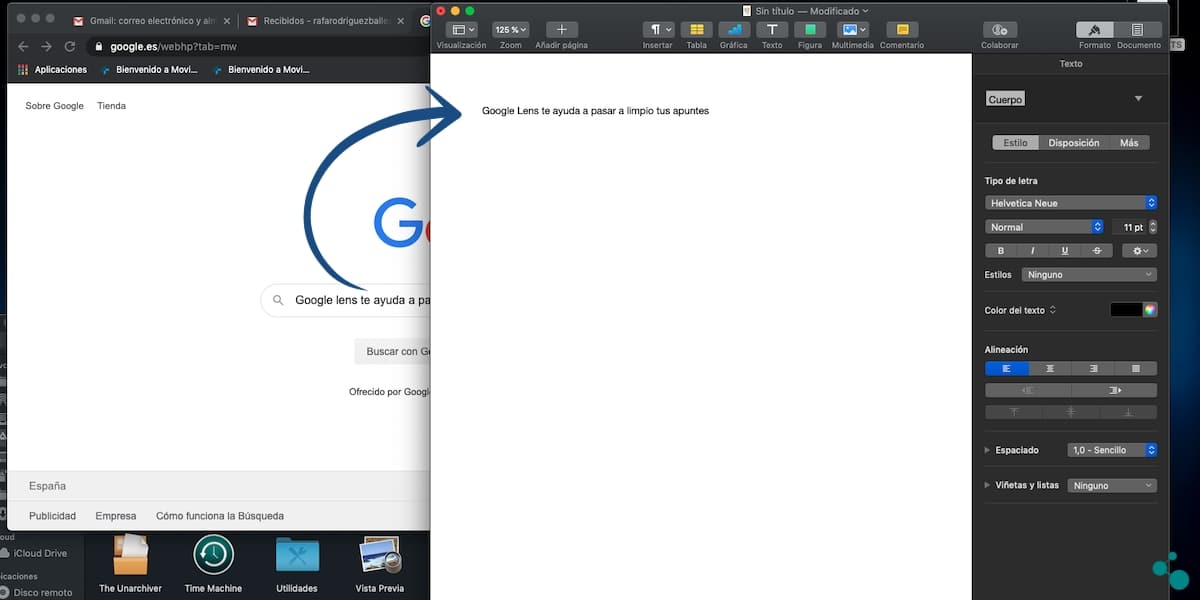
Pasti itu anda tidak dapat membayangkan bahawa memindahkan teks tulisan tangan ke komputer kami sangat mudah. Seperti yang kita nyatakan pada awalnya Google Lens akan sangat membantu pelajar. Kuasa menjimatkan masa menaip di komputer selalu sangat membantu. Seperti yang telah kita lihat anda hanya perlu mempunyai alat Google yang paling asas.
Tugas yang boleh anda laksanakan dengan mana-mana telefon pintar tanpa memerlukan spesifikasi yang sangat maju. Y dengan mana-mana komputer di mana anda memasang penyemak imbas Google Chrome. Satu lagi contoh bagaimana Google menjadikan hidup lebih mudah bagi kita. Dan dalam kes ini dengan alat percuma, tanpa iklan dan berkualiti. Adakah anda belum mencubanya? Anda sudah tahu bagaimana melakukannya.
Helo. Saya ingin anda memberi komen mengenai aspek keselamatan. Adakah Google melayan tulisan kita? Saya takut ia seperti pengecaman suara (contohnya, Samsung's Svoice, di mana anda harus membenarkan mereka menyimpan suara anda, jika tidak, anda tidak boleh menggunakannya).
Kami sudah tahu bahawa Google OCR gambar yang anda lampirkan ke e-mel Gmail anda. Apa yang menghalangi mereka mendapatkan tulisan tangan anda?